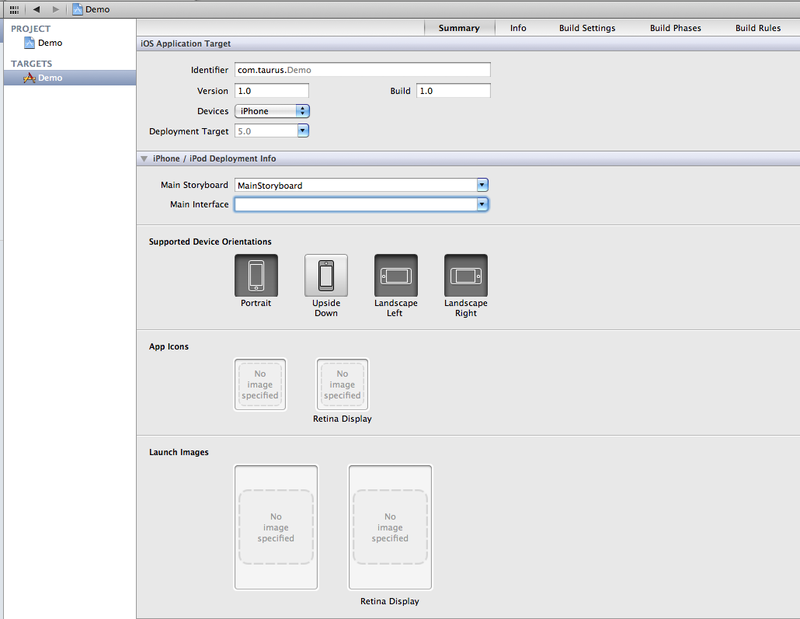Вступление
В недавно вышедшем iOS 5 появился удобный механизм разработки интерфейса программы — Storyboard. Этот механизм позволяет заметно уменьшить количество кода связанного с переходами между экранами, показами Popover'a и даже с настрокой ячеек в таблице.
Задача: По нажатию на кнопку показать следующий экран поместив его в текущий NavigationController.
Решение без Storyboard:
DDetailViewController* nextController = [DDetailViewController new];
[self.navigationController pushViewController:nextController animated:YES];
[nextController release];
Решение с использованием Storyboard:
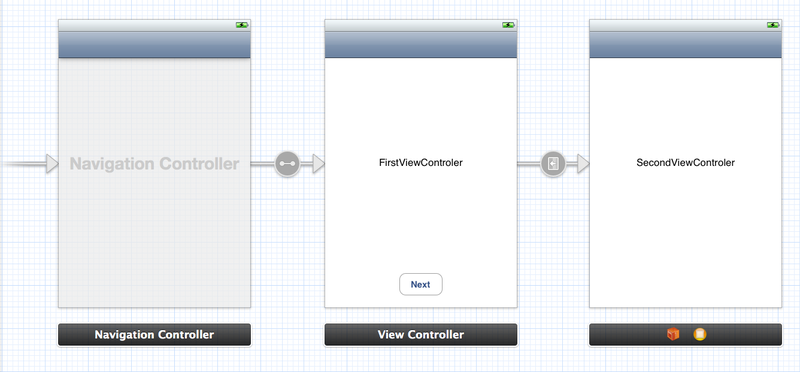
Вот и все! Никакого кода!
Как это работает
В проекте создается файл .storyboard и весь интерфейс загружается из него. Внутри этого файла описана сцена.

Такая стрелка указывает на самый первый экран, который будет виден при включении программы. Она добавляется автоматически, после добавления самого первого контроллера в Storyboard, в дальнейшем можно ее перетянуть на любой другой контроллер, тем самым сделав его первым.
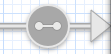
Эта стрелка описывает отношения между контроллерами, в данном случае rootViewController NavigationController'a соответствует FirstViewController. Эту связь можно задать так же как задаются связи аутлетов и экшенов (к примеру, можно провести линию от одного контроллера к другому с зажатым Ctrl).
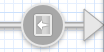
Такой стрелкой показывается переход на другой контроллер. Такой переход можно легко установить так же и как и предыдущем случаев, начало связи может идти сразу от нужного элемента интерфейса — кнопки, ячейки таблицы и тд. У нее есть настройки — идентификатор и тип перехода.
На первый взгляд все кажется очень тривиальным, но сразу встает вопрос, что же делать если надо передать данные при переходе из одного контроллера в другой?
Перехват показа экрана
Каждый переход между контроллерами описывается классом UIStoryboardSegue, в его интерфейсе всего три свойства: identifier, sourceViewController, destinationViewController. Именно этот клас и будет передан нам в метод
- (void)prepareForSegue:(UIStoryboardSegue*)segue sender:(id)senderЭтот метод будет вызван у контроллера из которого был начат переход, в нашем случае это будет FirstViewController. Определим его следующим образом:
- (void)prepareForSegue:(UIStoryboardSegue*)segue sender:(id)sender
{
if ([[segue identifier] isEqualToString:@"showDetail"])
{
[[segue destinationViewController] setText:@"SecondViewController"];
}
else
{
[super prepareForSegue:segue sender:sender];
}
}Значение identifier было задано в настройках перехода.
Storyboard на iPad
В айфоне одновременно может выполняться лишь одна сцена, то на айпаде есть исключения в виде поповеров. Для показа поповера используется класс UIStoryboardPopoverSegue, наследник UIStoryboardSegue. В этом класе добавлено одно свойство — popoverController, которое всегда возвращает поповер, в котором показывается текущая сцена.
Микс кода
Не во всех ситуациях переходы можно описать в Storyboard. В этом случае можно миксовать Storyboard со старыми, привычными методами отображения и перехода между контроллерами. Тут тоже есть небольшие упрощения:
- У класса UIViewController появились новые методы и свойства для работы со Storyboard, одно из них — storyboard, которое возвращает текущий Storyboard сцены.
- Если переход уже есть в Storyboard и ему задан идентификатор, то переход можно вызвать используя следующий метод принадлежащий UIViewController:
- (void)performSegueWithIdentifier:(NSString*)identifier sender:(id)sender
- Если перехода не описан в Storyboard, но описан контроллер, то можно вызвать его используя метод принадлежащий UIStoryboard:
- (id)instantiateViewControllerWithIdentifier:(NSString*)identifier
- В остальных случаях можно использовать старые методы.
Приятная мелочь
Как и обещал в самом начале статьи, теперь возможно настраивать UITableViewCell прямо в storyboard! Можно как выбирать из готовых типов ячеек так и делать полностью свои!
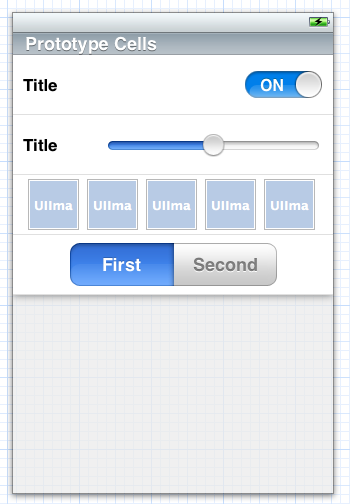
Сомневаюсь в юзабилити такого интерфейса, но раньше у меня ушло бы на него куда больше времени. Если не определять методы UITableViewDataSource в контроллере, то табличка будет именно так же выглядеть в коде. Если же нам надо наполнять таблицу динамически, то используем старый код, за исключением того, что метод таблицы
- (id)dequeueReusableCellWithIdentifier:(NSString *)identifierКак добавить Storyboard в проект
- Если создаете новый проект, то тут все просто — ставим галочку Use Storyboard.
- Если надо добавить новую часть интерфейса в существующий проект и захотелось попробовать Storyboard, то делаем следующее: добавляем новый файл в проект, в виззарде выбираем в секции iOS->User Interface тип файла Storyboard. Дальше используем класс UIStoryboard для создания сцены.
- Если хотим перевести весь интерфейс в существующем проекте на Storyboard, то делаем как в пукте выше, переносим туда весь интерфейс и обязательно в настройках проекта выбираем интересующий нас таргет и на вкладке Summary удаляем все в поле Main Interface и вписываем название сцены в Main Storyboard:
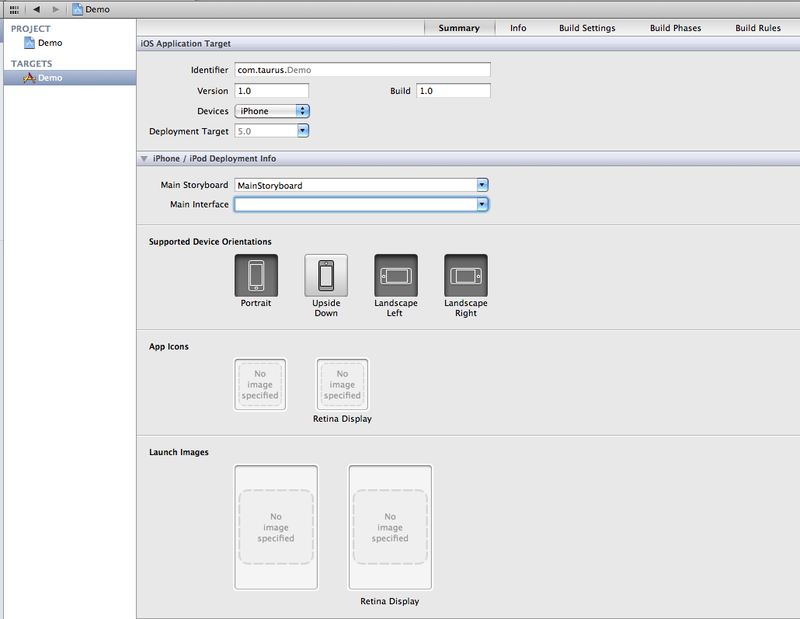
Заключение
Конечно, сейчас еще рано начинать интегрировать Storyboard в свои проекты, так как нужна поддержка более ранних версий, но технология выглядит заманчиво. Кроме того, если не хватает стандартных типов переходов, всего можно написать своего наследника UIStoryboardSegue.